업무를 처리하다 보면 부득이하게 엑셀파일을 PDF로 변환하여야 하는 상황이 발생할 수 있습니다. 물론 엑셀 저장 기능에 PDF로 저장할 수 있는 기능이 내재되어 있기 때문에 쉽게 PDF로 변환시킬 수 있습니다. 하지만 PDF로 변환하게 되면 화면 한쪽이 잘려서 한 페이지의 내용이 두 페이지로 나누어 PDF로 저장되는 경험을 하게 될 수 있습니다. 이러한 경우 한 페이지로 확인할 수 있도록 PDF로 저장할 수 있는 방법을 공유합니다.

그냥 PDF파일로 저장하면 어떻게 될까?
엑셀 파일을 PDF로 저장하는 테스트를 위해 테스트용 파일을 하나 만들었습니다. 해당 파일을 그냥 인쇄버튼을 누르거나 다른 이름으로 저장을 눌러 PDF로 저장하면 해당 내용이 두 페이지로 나누어서 PDF로 저장되게 됩니다. 어떤 형태로 저장되는지 직접 확인해 보도록 하겠습니다.
1. PDF로 저장하고자 하는 엑셀 파일의 내용을 작성 및 확인합니다.
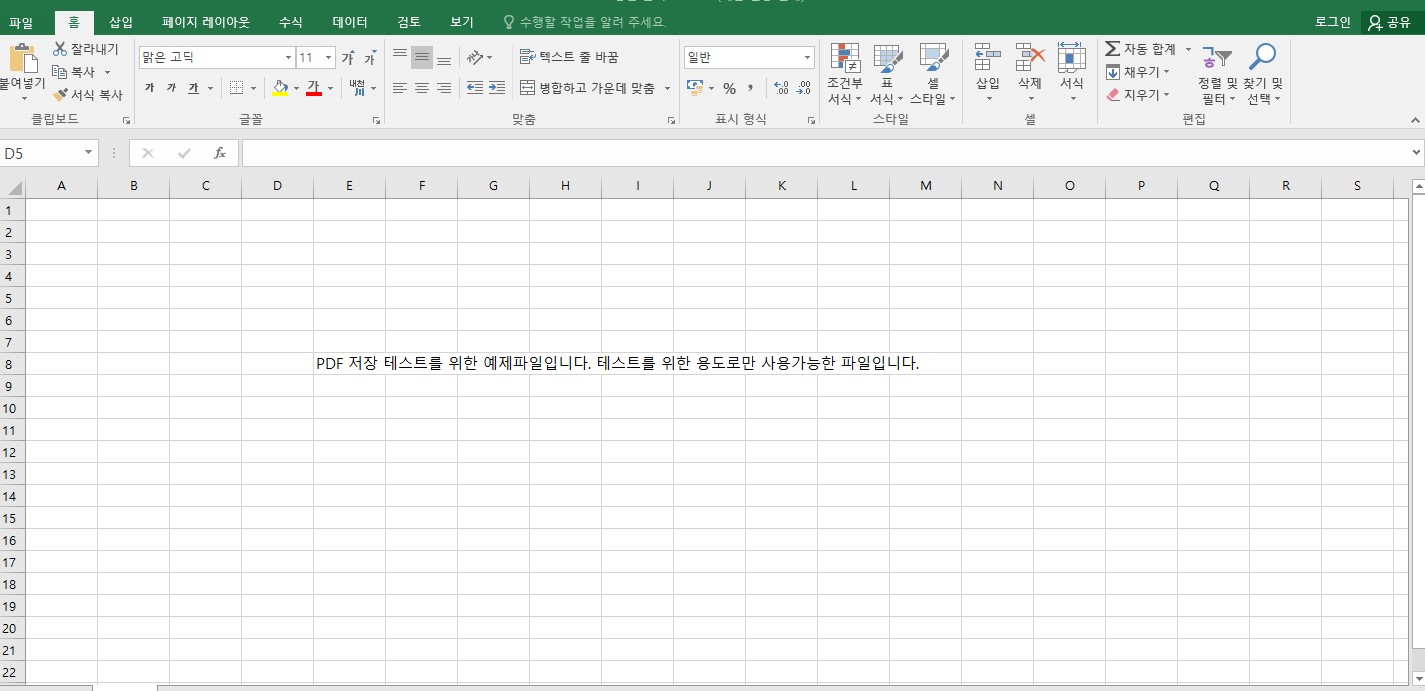
2. 엑셀파일을 "다른이름으로 저장"을 누른 후 아래와 같이 PDF파일로 저장합니다. 저장 후 PDF파일로 어떤 형태로 저장되었는지 확인해 봅니다.
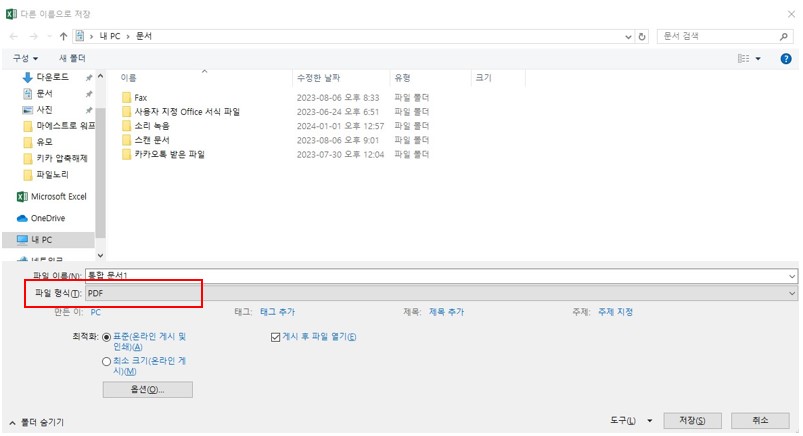
3. 저장한 PDF 파일을 열어보면 아래와 같이 두 페이지로 저장되는 것을 확인할 수 있습니다. 원하는 대로 PDF로 저장이 되지 않아서 사용할 수 없는 파일이 되었습니다. 한 페이지에 모두 반영될 수 있도록 저장하는 방법을 알아보도록 하겠습니다.
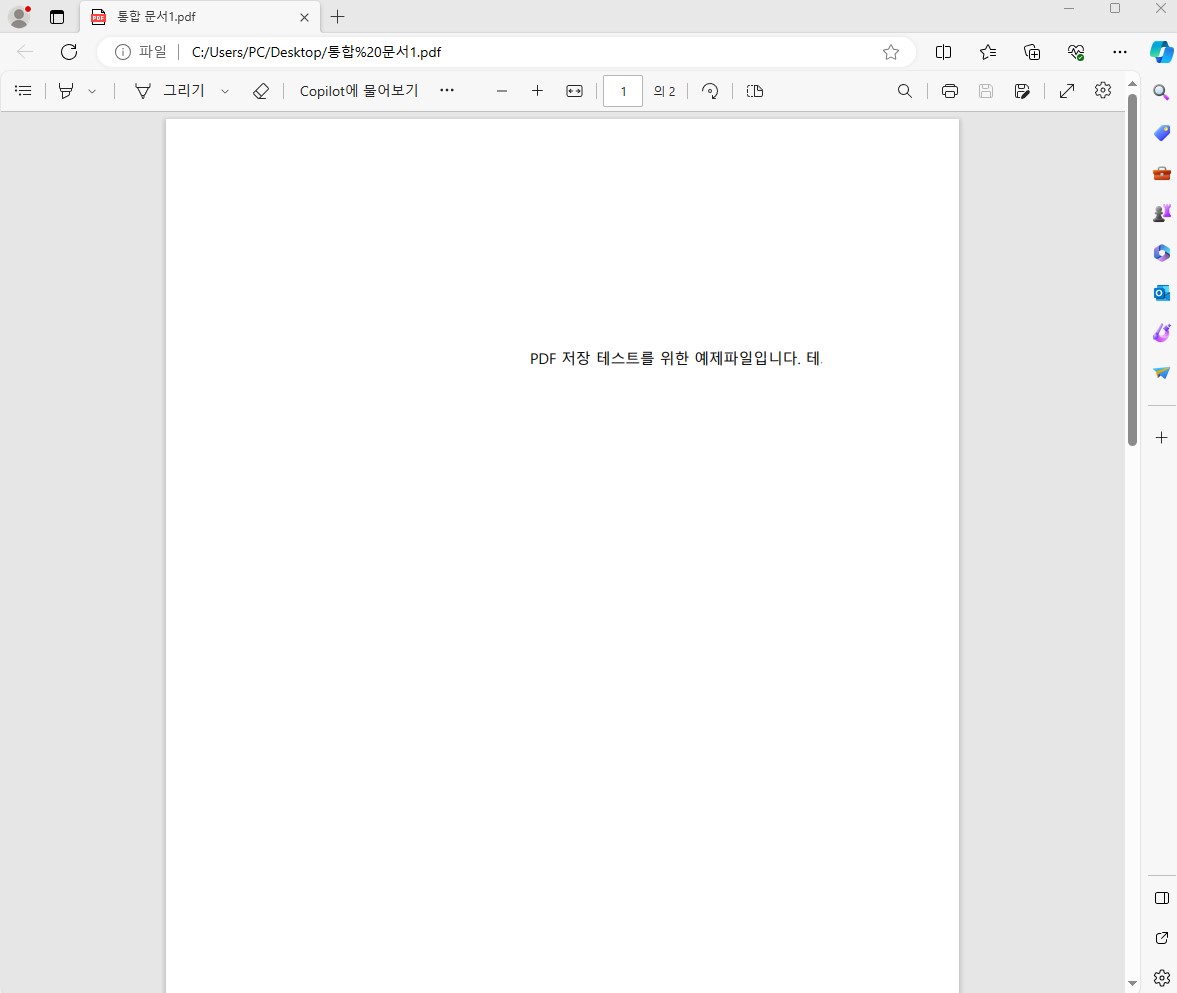
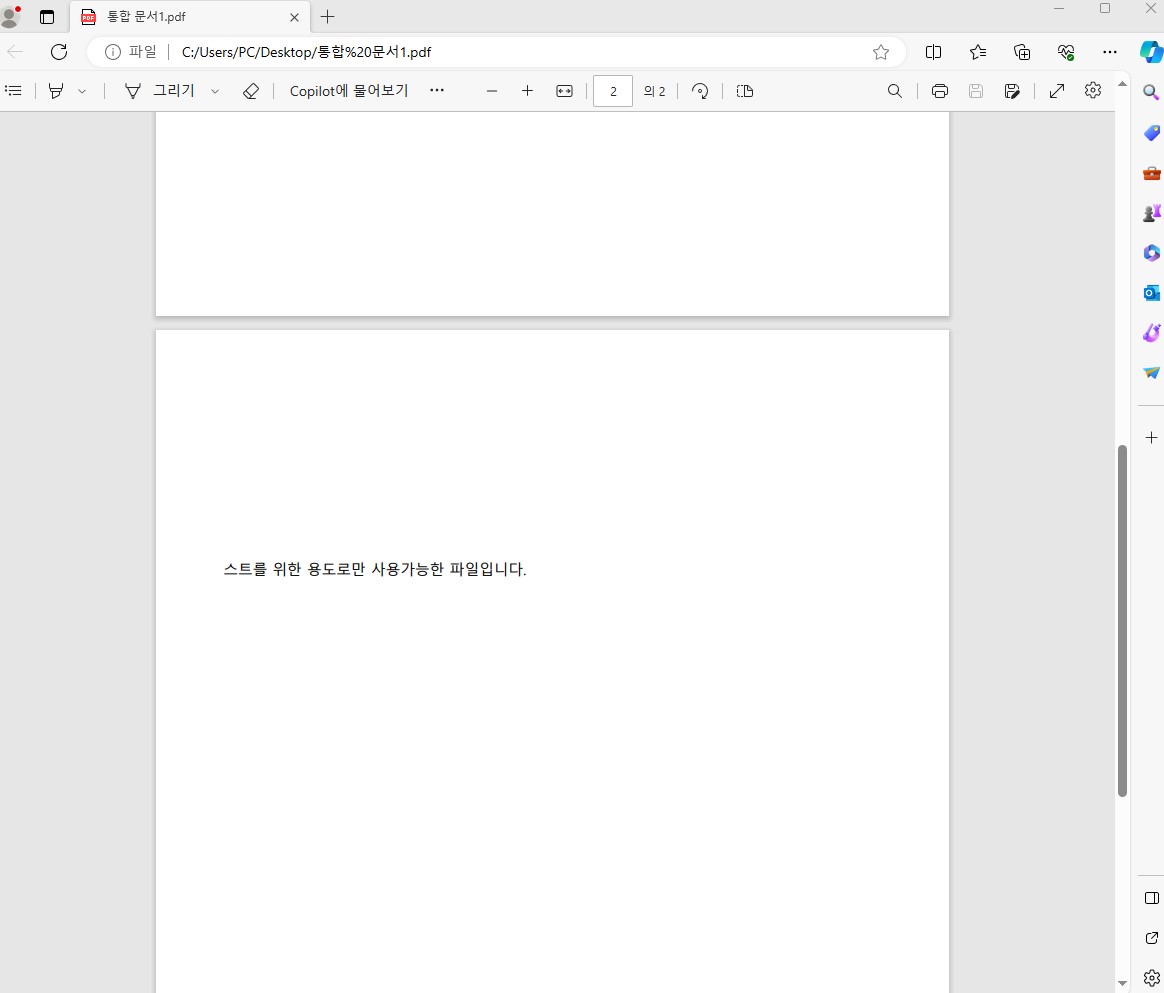
▼ 엑셀 파일 비밀번호 설정하는 방법이 궁금하시다면?
엑셀 파일 비밀번호 설정하는 방법!(엑셀 암호화)
『 회사 혹은 개인업무를 하다 보면 중요한 파일 정보에 대해 암호화를 진행하여야 하는 경우가 있습니다. 보통 회사의 경우는 암호/복호화 프로그램이 적용되지만, 개인의 경우에는 사용하는
lst914.tistory.com
한 페이지에 모두 나올 수 있도록 적용하는 방법
PDF파일로 저장 시 한 페이지에 모두 나올 수 있도록 하기 위해서는 "다른 이름으로 저장"이 아닌 "인쇄하기"를 눌러서 저장하여야 합니다. 인쇄페이지에서 설정하는 것이 PDF 한 장에 원하는 내용을 다 나올 수 있게 만드는 핵심입니다. 아래 순서대로 따라서 적용해 보시기 바랍니다.
1) 프린터는 일반프린터가 설정되어 있다면 Microsoft Print to PDF로 변경해 줍니다.
2) 세로방향으로 되어 있는 설정을 가로방향으로 변경합니다.
3) 한 페이지에 시트 맞추기를 선택합니다.
1. 인쇄하기 버튼을 누른 후 아래에 표시된 설정방법을 적용합니다.
1) 프린터는 일반프린터가 설정되어 있다면 Microsoft Print to PDF로 변경해 줍니다.
2) 세로방향으로 되어 있는 설정을 가로방향으로 변경합니다.
3) 한 페이지에 시트 맞추기를 선택합니다.
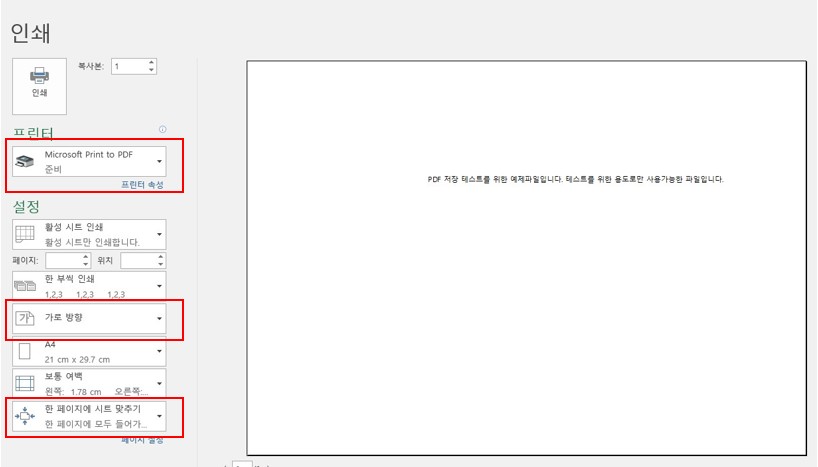
2. 이렇게 설정하게 되면 인쇄 미리 보기 화면에서 엑셀로 만든 글자가 모두 한 페이지에 표시되는 것을 확인할 수 있습니다.
▼ 엑셀 A4장에 모든 내용이 출력되도록 설정하는 방법이 궁금하시다면?
3. 인쇄하기 버튼을 누르면 프린터로 인쇄되는 것이 아니라 Microsoft Print to PDF로 변경했기 때문에 PDF 파일 저장화면이 뜨게 됩니다. 이름을 설정하고 저장버튼을 눌러 저장해 줍니다.
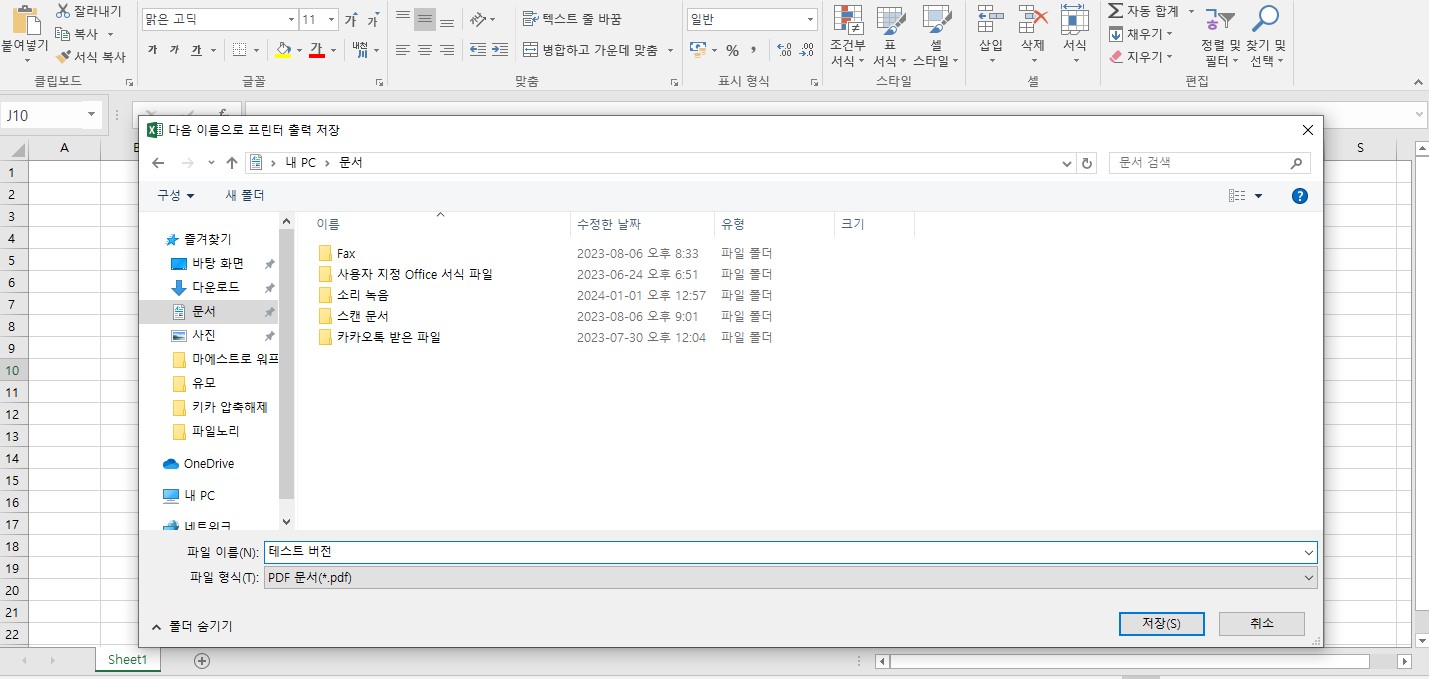
4. 저장된 PDF 파일을 열어보면 아래와 같이 엑셀로 만든 화면이 한 페이지에 모두 보이는 것을 확인할 수 있습니다.
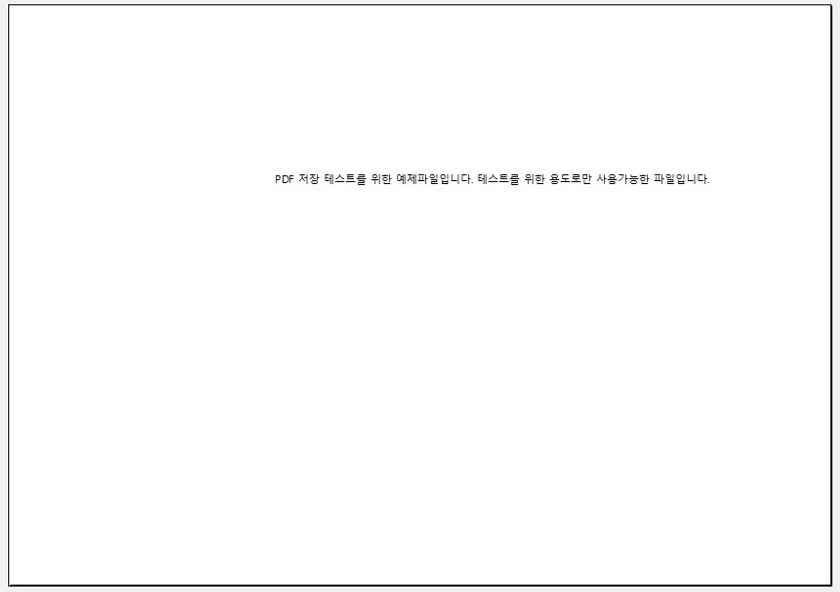
마치며
지금까지 엑셀 파일을 PDF파일로 저장하는 방법과 두 페이지로 잘려서 나오는 것이 아닌 한 페이지에 모든 화면이 나올 수 있도록 저장하는 방법에 대해 알아보았습니다. 보통은 엑셀파일을 PDF로 저장하는 경우가 많지 않기 때문에 다른 이름으로 저장 후 두 페이지로 나와 혼란스러운 경험을 하게 되는 경우가 많습니다. 이 경우에는 인쇄하기를 통해 PDF로 저장하시면 이러한 문제를 단번에 해결할 수 있습니다.
▼▼▼ 함께 보면 좋은 정보 ▼▼▼
엑셀 파일 비밀번호 설정하는 방법!(엑셀 암호화)
『 회사 혹은 개인업무를 하다 보면 중요한 파일 정보에 대해 암호화를 진행하여야 하는 경우가 있습니다. 보통 회사의 경우는 암호/복호화 프로그램이 적용되지만, 개인의 경우에는 사용하는
lst914.tistory.com
PPT로 누끼와 모자이크 처리 가능? 포토샵 없이 1분 해결!
PPT만 가지고 이미지의 누끼를 따고 모자이크 처리를 할 수 있다는 것을 알고 계신가요? 보통은 누끼와 모자이크 처리를 위해서는 포토샵을 활용해야 한다고 생각할 수 있습니다. 하지만 간단한
lst914.tistory.com
엑셀만으로 업무자동화? R과 태블로 처럼 될까?
직장생활을 많이 해보신 분이시라면 본인의 업무의 절반이상이 루틴 한 업무에서 온다는 것을 느끼고 계실 것입니다. 매일 같은 시간에 같은 작업을 하게 되면 쉽게 지칠 수 있으며, 일에 대한
lst914.tistory.com


댓글